HP iPAQ h3900 Compaq iPAQ Pocket PC H3900 Series - Getting Started Guide - Page 161
Sovelluspainikkeiden mukauttaminen
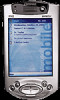 |
View all HP iPAQ h3900 manuals
Add to My Manuals
Save this manual to your list of manuals |
Page 161 highlights
GS 8x5.book Page 161 Friday, February 14, 2003 3:45 PM 5 Napauta vasenta tai oikeaa nuolipainiketta, kun haluat siirtyä kalenterissa taakse- tai eteenpäin. Voit asettaa etupaneelin painikkeet avaamaan myös muita sovelluksia. 5 2 3 1 4 6 Valitse päivä napauttamalla sitä. 7 Valitse OK. 8 Valitse Yes, kun haluat tallentaa päivämääräasetukset. Sovelluspainikkeiden mukauttaminen Painamalla etupaneelin jotakin sovelluspainiketta voit avata nopeasti kalenterin tai yhteystiedot tai käynnistää äänityksen. 1 Valitse Start-valikosta Settings. 2 Valitse Buttons. 3 Valitse painike, jonka määrityksen haluat muuttaa. 4 Napauta painikemäärityksen alanuolipainiketta. Näyttöön tulee sovellusluettelo. 5 Valitse sovellus. 6 Valitse OK, jos haluat määrittää sovelluksen painikkeelle. Vihjeet Sovelluspainikkeiden oletusasetusten palauttaminen 1 Valitse Start-valikosta Settings. 2 Valitse Buttons. 3 Valitse Restore Defaults. 4 Valitse OK. Tietojen syöttäminen Voit syöttää kirjaimia, symboleja ja numeroita Compaq iPAQ Pocket PC:n näyttöön • valitsemalla ne näppäimistösovelluksesta (Keyboard) • kirjoittamalla ne näyttöön kynällä ja muuttamalla ne tekstiksi Letter Recognizer -toiminnolla • kirjoittamalla ne näyttöön kynällä ja muuttamalla ne tekstiksi Transcriber-toiminnolla • kirjoittamalla ne näyttöön kynällä ja muuttamalla ne tekstiksi Block Recognizer -toiminnolla • piirtämällä ja kirjoittamalla kynällä. Voit syöttää merkkejä kaikissa sovelluksissa seuraavasti: valitse merkit näppäimistösovelluksesta tai kirjoita ne kynällä näyttöön ja käytä Letter Recognizer-, Transcriber- tai Block Recognizer -toimintoa. Kynällä voit piirtää ja kirjoittaa Notes-sovelluksessa ja seuraavien sovellusten Notesvälilehdessä: Calendar, Contacts ja Tasks. Tietojen syöttäminen 161















